Economize tempo e mensagens de email trabalhando em conjunto em um documento online. Depois que você publicar seu documento do Word no SharePoint ou no OneDrive, todos na sua equipe poderão abri-lo e fazer alterações nele ao mesmo tempo.
Se seu arquivo for salvo no OneDrive ou Microsoft SharePoint Server 2013, você poderá trabalhar nele no Word para a Web clicando em Editar Documento > Editar em Word para a Web.
Quando outra pessoa abrir o documento, o Word mostrará um alerta e colocará uma notificação na barra de status. Clique na notificação para ver quem está trabalhando com você.
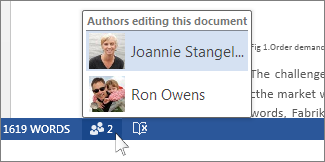
Você pode onde outras pessoas estão trabalhando no documento.
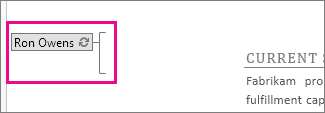
Sempre que você salva o documento, suas edições ficam disponíveis para as outras pessoas que estão trabalhando nele. Elas visualizam essas edições assim que salvam o trabalho. Além disso, todas as mudanças que elas fizeram aparecem na sua tela com um plano de fundo verde. Esse plano de fundo desaparecerá quando você salvar o documento de novo e não fica visível na versão impressa.
A edição funciona por ordem de chegada. Quando você começa a mudar o texto, a área fica bloqueada, e ninguém mais pode sobrescrever suas mudanças. Porém, se alguém começar a editar no mesmo momento, ou se alguém trabalhar no documento offline, o Word mostrará todos os conflitos quando você o salvar de novo. Escolha quais mudanças você quer manter.
Quando você precisa do Word
Às vezes, talvez você não consiga editar seu documento em Word para a Web.
Por exemplo, se o documento incluir comentários ou alterações controladas, Word para a Web solicita que você abra o documento no Word antes de fazer alterações.
Para conhecer as situações nas quais você pode precisar abrir um documento no Word, veja Diferenças entre o uso de um documento no navegador e no Word.
Se a coautoria não estiver funcionando
Se você não está conseguindo trabalhar em conjunto em um documento, verifique o seguinte:
Versão do Word
Alguém está trabalhando no Word 2007? A coautoriza funciona no Word 2013, Word 2010 e no Word for Mac 2011, mas não em versões anteriores do Word.
Tipo de arquivo
O documento é um arquivo em formato .doc? Se for, você poderá trabalhar em conjunto convertendo o documento em um arquivo em formato .docx.
Marcado como final
O documento já é final? Se ele estiver marcado como final e você quiser fazer mudanças, clique em Editar Mesmo Assim na barra localizada no topo do documento.
Configurações de salvamento
A caixa s Armazenar números aleatórios para melhorar a precisão da combinação do documento está marcada? (Clique na guia Arquivo > Opções > Central de Confiabilidade > Configurações da Central de Confiabilidade > Opções de Privacidade. Na seção Configurações específicas do documento, marque a caixa de seleção Armazenar números aleatórios para melhorar a precisão da combinação.)
Configurações de políticas
Existem configurações de política em vigor? Certas configurações de política do Microsoft Office impedem a coautoria, entre elas a Política de Cliente Desabilitar Mesclagem Automática, a Política de Servidor Desabilitar Coautoria e a Política de Cliente Desabilitar Coautoria.
Conteúdo do documento
O documento contém objetos OLE, macros ou conjuntos de quadros HTML? O corpo do documento contém um controle ActiveX ? Ou o documento é um documento mestre ou um subdocumento? Se a resposta for Sim para qualquer uma dessas perguntas, a coautoria não funcionará.










